این مطلب را با دوستان خود به اشتراک بگذارید

فهرست مطالب
باتری هر دستگاهی از جمله گوشی و لپ تاپ به مرور زمان ضعیف میشود و در واقع حداکثر ظرفیت آن کاهش پیدا میکند. یعنی اگر مثلا در ابتدا گوشی یک باتری 5000 میلی آمپر ساعتی دارد بعد از دو سال تنها 3500 میلی آمپر ساعت از این ظرفیت در دسترس قرار خواهد داشت و به همین دلیل هم دوام دستگاه به مرور کمتر میشود. باتری لپ تاپها نیز دقیقا همین حالت را دارد و به مرور زمان و با هربار شارژ کردن مقداری از ظرفیت آن کم میشود و بعد از چند سال استفاده احتمال به یک باتری جدید نیاز پیدا خواهید کرد.
اما سوال مهمی که پیش میآید این است که از کجا میزان سلامت باتری خود را متوجه شویم که بتوانیم تصمیم به تعویض آن بگیریم؟ در این مطلب به سراغ برند HP میرویم و روشهای تست باتری لپ تاپهای این برند را شرح میدهیم.
لیست قیمت لپ تاپ های اچ پی و آفرهای ویژه سایت تکنولایف را ببنید: لپ تاپ Hp
اچ پی برای لپ تاپهای خود نرم افزار عیب یابی در نظر گرفته و به کمک آن میتوانید سلامت قطعات سخت افزاری را چک کنید. این برنامه میتواند سلامت باتری لپ تاپ hp شما را بسنجد.
بسته به نسخهای از ویندوز یا HP PC Hardware Diagnostics که استفاده میکنید مراحل گفته شده در ادامه میتواند کمی متفاوت باشد اما در نهایت کلیت مسیر مشابه است و میتوانید از این طریق عمر باتری لپ تاپ hp خود را بسنجید.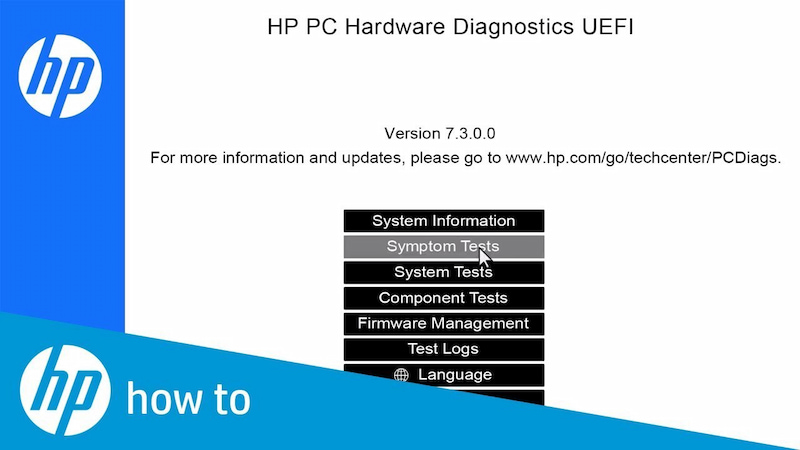
عبارت Weak یا Very weak: اگر این نوشته نمایش داده شد یعنی به طور کلی باتری شما سالم است و مشکلی ندارد اما عملکرد آن ضعیفتر شده و حالا سریعتر نیاز است که لپ تاپ را به شارژ متصل کنید. در صورت مشاهده این پیغام هم میتوانید تا مدتی دیگر از همین باتری کنونی استفاده کنید و یا این که باتری را نو کنید تا شارژ دهی لپ تاپ بهتر شود.
عبارت Replace: اگر با این پیغام مواجه شدید حتما باید به فکر تعویض باتری لپ تاپ hp خود باشید. در واقع این پیغام به شما یادآور میشود که ادامه استفاده از باتری کنونی میتواند مشکلاتی را برای خود باتری یا دیگر قطعات لپ تاپ به وجود بیاورد و باید حتما باتری تعویض شود.
عبارتFailure با آیدی نامبر مشخص: در صورت نمایش این نوع پیغام یعنی باتری لپ تاپ شما ایراد سخت افزاری دارد و باید به دنبال مشکل موجود باشید. برای یافتن موجود عدد ارور را در گوگل جستجو کنید.
عبارت No battery: این عبارت یعنی برنامه هیچ باتری را درون لپ تاپ تشخیص نداده است. این ارور در واقع یادآور میشود که باتری به درستی در جایگاه خود قرار نگرفته است. یک بار باتری را از جایگاه خود خارج کرده و مجدد آن را جایگذاری کنید. اگر همچنان همین ارور نمایش داده میشد باید به یک تعمیرکار مراجعه کنید.
عبارت Unknown: این عبارت یعنی برنامه نتوانسته دسترسی درستی به بخش باتری داشته باشد و اطلاعات این بخش را بررسی کند. یک بار درایورهای مختلف لپ تاپ را بروزرسانی کرده و مجدد تست را انجام دهید.
شاید نیاز داشته باشید:
بلوتوث لپ تاپ hp کجاست
لپ تاپهای اچ پی بخشی به نام HP Support Assistant دارند که شما از طریق این بخش میتوانید سلامت باتری لپ تاپ خود را بسنجید. برای انجام این کار باید مراحل زیر را پشت سر بگذارید.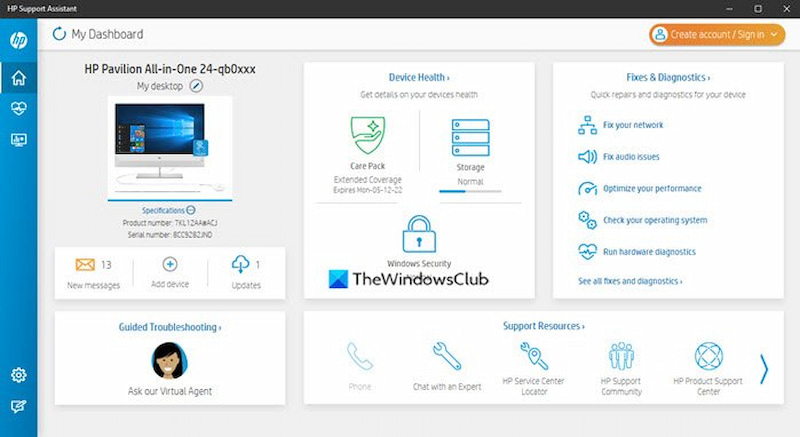
برای انجام این تست باتری لپ تاپ را فول شارژ کنید و سپس مراحل گفته شده در ادامه را به ترتیب انجام دهید.
عبارت Weak یا Very weak: اگر این نوشته نمایش داده شد یعنی به طور کلی باتری شما سالم است و مشکلی ندارد اما عملکرد آن ضعیفتر شده و حالا سریعتر نیاز است که لپ تاپ را به شارژ متصل کنید. در صورت مشاهده این پیغام هم میتوانید تا مدتی دیگر از همین باتری کنونی استفاده کنید و یا این که باتری را نو کنید تا شارژ دهی لپ تاپ بهتر شود.
عبارت Replace: اگر با این پیغام مواجه شدید حتما باید به فکر تعویض باتری لپ تاپ hp خود باشید. در واقع این پیغام به شما یادآور میشود که ادامه استفاده از باتری کنونی میتواند مشکلاتی را برای خود باتری یا دیگر قطعات لپ تاپ به وجود بیاورد و باید حتما باتری تعویض شود.
عبارتFailure با آیدی نامبر مشخص: در صورت نمایش این نوع پیغام یعنی باتری لپ تاپ شما ایراد سخت افزاری دارد و باید به دنبال مشکل موجود باشید. برای یافتن موجود عدد ارور را در گوگل جستجو کنید.
عبارت No battery: این عبارت یعنی برنامه هیچ باتری را درون لپ تاپ تشخیص نداده است. این ارور در واقع یادآور میشود که باتری به درستی در جایگاه خود قرار نگرفته است. یک بار باتری را از جایگاه خود خارج کرده و مجدد آن را جایگذاری کنید. اگر همچنان همین ارور نمایش داده میشد باید به یک تعمیرکار مراجعه کنید.
عبارت Unknown: این عبارت یعنی برنامه نتوانسته دسترسی درستی به بخش باتری داشته باشد و اطلاعات این بخش را بررسی کند. یک بار درایورهای مختلف لپ تاپ را بروزرسانی کرده و مجدد تست را انجام دهید.
نرم افزار حذف پسورد بایوس لپ تاپ های اچ پی را در مطلب زیر ببنید:
برداشتن پسورد بایوس لپ تاپ hp
در این بخش در واقع نیاز است که شما طبق ترتیب خاصی باتری لپ تاپ اچ پی خود را شارژ کرده و سپس آن را خالی کنید و مجدد آن را شارژ کنید. کالیبره کردن باتری باعث میشود تا نرم افزارها بتوانند دقیقتر سلامت باتری را اندازه گیری کنند و همچنین مقداری هم شارژ دهی بهتر شود. برای انجام کالیبره کردن باتری به صورت دستی مراحل زیر را پشت سر بگذارید.
راهنمای خرید لپ تاپ گیمینگ با بودجه محدود:
بهترین لپ تاپ گیمینگ تا 40 میلیون
بخش BIOS utility لپ تاپهای بیزنس نوتبوک اچ پی تنظیماتی را شامل میشود که به شما کمک میکند تا عملکرد و طول عمر باتری خود را افزایش دهید. اما به طور کلی بایوس چیست؟
بایوس (BIOS) یا Basic Input/Output System پردازشگر نرم افزاری اصلی سیستم است و به روی مادربرد قرار گرفته است. بایوس مهمترین بخش برای روشن شدن سیستم است و وظیفه دارد که بخشهای مختلف را برای روشن شدن چک کند.
در واقع بایوس را میتوانیم مانند یک کاتالیزور بدانیم که به روشن شدن لپ تاپ یا کامپیوتر شما کمک میکند. بایوس که به روی یک تراشه قابل پاک کردن، قابل برنامه ریزی و حافظه فقط خواندنی برنامه ریزی شده است هنگام خاموش شدن کامل سیستم، دادهها را در خود ذخیره کرده و در هنگام روشن شدن مجدد سیستم آن دادهها را بازیابی میکند.
سیستم بایوس همچنین مسئول این است که دادههای بین سیستم عامل و دستگاههای متصل شده مثل کیبورد، هارد، پرینتر، موس و دیگر موارد را مدیریت کند. شما هر بار که سیستم خود را روشن میکنید BIOS از طریق فرآیندی به نام Power-On Self Test یا POST مشخص میکند که دستگاههای متصل شده به درستی کار میکنند یا نه.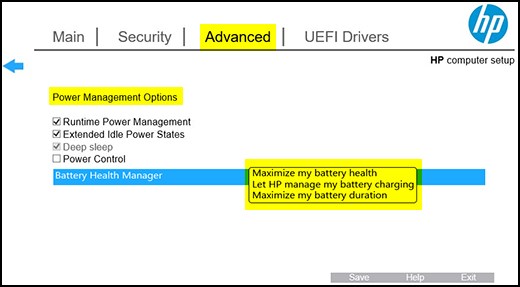
تنها زمانی سیستم شما روشن میشود که تأییدیههای لازم را از بایوس دریافت کرده باشد و در صورت مشکل سیستم شما به طور کامل روشن نمیشود و این در واقع وظیفه بایوس است که مشکل وجود را تشخیص دهد.
حال که بهتر با بایوس و عملکرد آن بیشتر آشنا شدید مراحل زیر را به ترتیب انجام دهید.
گزینه Maximize my battery health: اگر لپ تاپ شما در بیشتر مواقع به آداپتور متصل است حتما این گزینه را انتخاب کنید؛ چرا که این گزینه شارژ باتری لپ تاپ را تا نهایت 80 درصد محدود میکند و این کار طول عمر باتری را افزایش خواهد داد. البته میتوانید در هر صورت از این گزینه استفاده کنید ولی از آنجایی که باعث شارژ دهی کمتر لپ تاپ میشود پیشنهاد میکنیم در صورتی که لپ تاپ در بیشتر مواقع به شارژ متصل است از این گزینه بهره ببرید.
گزینه Let HP manage my battery charging: اگر از لپ تاپ در محیطهای گرم استفاده میکنید یا استفاده شده به طور کلی از لپ تاپ سنگین است از این گزینه استفاده کنید؛ زیرا این گزینه تلاش میکند تا بسته به شرایط بالانس خوبی بین شارژ دهی طولانیتر باتری و حفظ سلامت آن برقرار کند.
گزینه Maximize my battery duration: در صورت انتخاب این گزینه لپ تاپ همواره شارژ دهی بهتر را در اولویت قرار میدهد حتی اگر این موضوع بر سلامت باتری تأثیر منفی بگذارد. در واقع انتخاب این گزینه طول عمر کلی باتری را کاهش داده ولی شارژ دهی باتری را افزایش میدهد.
در نهایت پس از انتخاب یکی از این سه گزینه بسته به استفاده Save را انتخاب کرده و از تنظیمات بایوس خارج شوید.
درست است که باتری در هر صورت بعد از چند سال استفاده خراب میشود و کارایی خود را از دست میدهد اما نحوه استفاده ما از لپ تاپ و باتری، در طول عمر باتری بسیار تأثیر گذار است و برخی عادتهای اشتباه میتوانید به باتری آسیب جدی وارد کند. در ادامه به برخی از موارد مهم برای افزایش طول عمر باتری لپ تاپ اچ پی اشاره میکنیم.
اسکرین شات لپ تاپ های مختلف کجاست:
چگونه با لپ تاپ اسکرین شات بگیریم
باتری لپ تاپ اچ پی چه موقع باید تعویض شود؟ باتری این لپ تاپها بسته به نوع استفاده بین 3 تا 5 سال قبل از این که الزام به تعویض باتری باشد دوام میآورند و البته در متن هم توضیح دادیم که به چند روش میتوانید سلامت باتری را مشاهده کنید. پیشنهاد میکنیم در صورت نیاز به تعویض باتری حتما از باتری اصل استفاده کنید و باتری تقلبی میتوانید به بخشهای دیگر هم آسیب وارد کند.
تست باتری لپ تاپ hp چگونه است؟ اچ پی برای لپ تاپهای خود نرم افزار عیب یابی در نظر گرفته و به کمک آن میتوانید سلامت قطعات سخت افزاری را چک کنید. این برنامه میتواند سلامت باتری لپ تاپ hp شما را بسنجد. بسته به نسخهای از ویندوز یا HP PC Hardware Diagnostics که استفاده میکنید مراحل گفته شده میتواند کمی متفاوت باشد اما در نهایت کلیت مسیر مشابه است و میتوانید طبق توضیحات موجود در متن سلامت باتری را بیازمایید.
چرا battery status عبارت Charged را نشان میدهد در حالی که باتری 100 درصد نیست؟ یکی از روشهایی که لپ تاپها از خرابی باتری جلوگیری میکنند این است که زمانی اجازه شارژ شدن به باتری میدهند که مثلا درصد باتری کمتر از 95 درصد باشد. یعنی اگر با شارژ 97 درصد لپ تاپ را به شارژ متصل کنید ممکن است بنابر دلایل حفظ سلامت باتری فرآیند شارژ آغاز نشود. به همین دلیل هم ممکن است با وجود 100 نبودن درصد شارژ عبارت Charged نمایش داده شود.

بررسی گوشی سامسونگ اس ۲۴ اولترا به همراه تست گیمینگ و کیفیت دوربین ها